Kako omogočiti prevajanje strani v Google Chrome
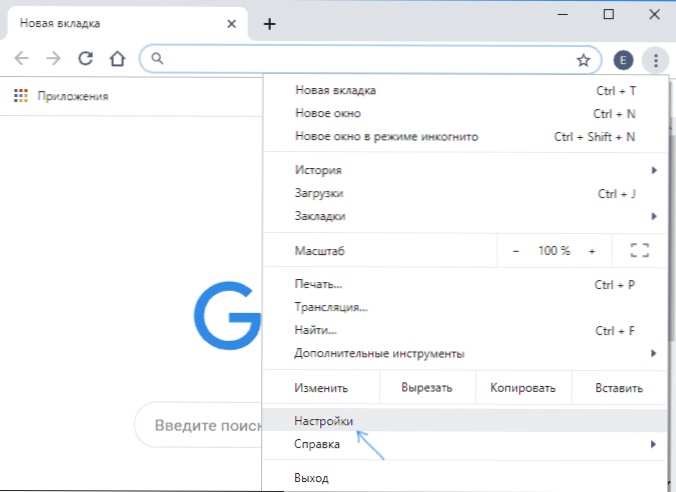
- 3566
- 331
- Omar Watsica
Google Chrome brskalnik privzeto ponuja prevajanje strani v jeziku, ki se razlikuje od jezika sistema. Na primer, ko odprete stran v angleščini, bo predlagan prevod v rusko. Če pa ste vi ali nekdo drug samozavestno pritiskov "Nikoli ne prevajajte angleščine" (ali drugega jezika), v prihodnosti se takšna ponudba ne bo pojavila.
V teh navodilih podrobno o tem, kako omogočiti samodejni prevod v Google Chrome: tako za vse neznane jezike kot za tiste, za katere je bil predlog prevoda prekinjen.
Opomba: Primer bo prikazal vključitev prevoda iz angleščine in drugih jezikov v ruščino v Chrome za Windows. Toda enaki koraki in nastavitve bodo uporabljeni v drugih OS - na Androidu, v iOS in Mac OS.
Kako omogočiti in onemogočiti samodejni prevod strani spletnih strani za vse neznane jezike
Google Chrome vsebuje možnost, ki vključuje in odklopi ponudbo samodejnega prevajanja za vse strani v jezikih, ki se razlikujejo od jezika, izbranega v brskalniku (razen tistih, za katere je bil prevod izklopljen, bomo o njih govorili v drugem razdelku vodstva):
- Pritisnite gumb Google Chrome in odprite element "Nastavitve".
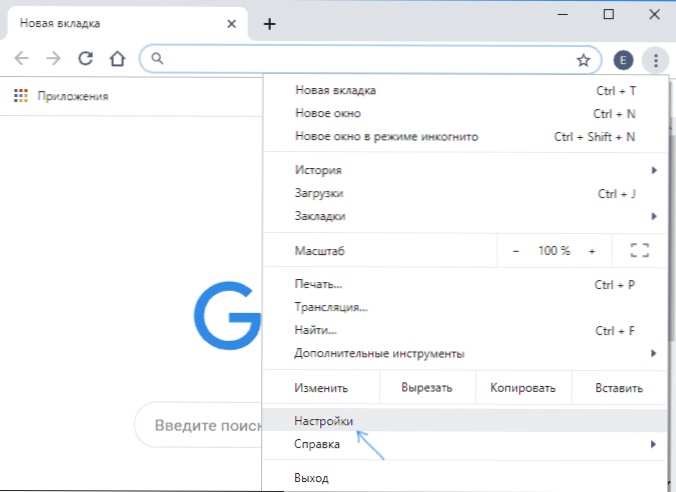
- Potresemo stran navzdol in kliknite "dodatni" element (v Chrome na Androidu in iOS -u, odprite element "jeziki" in pojdite na 4. korak).
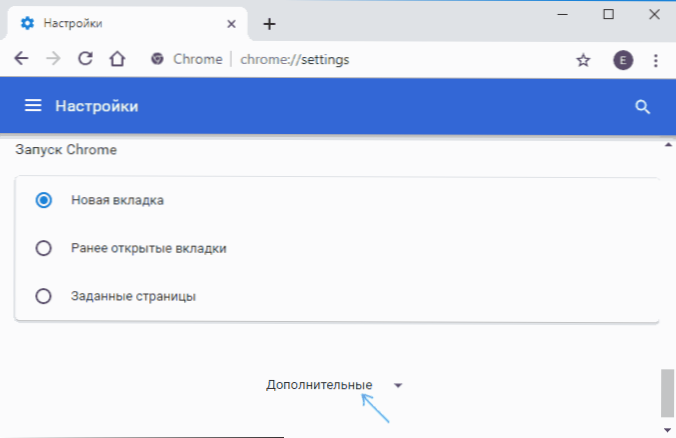
- V Windows in Mac OS v razdelku »jeziki« kliknite element »jezik«.
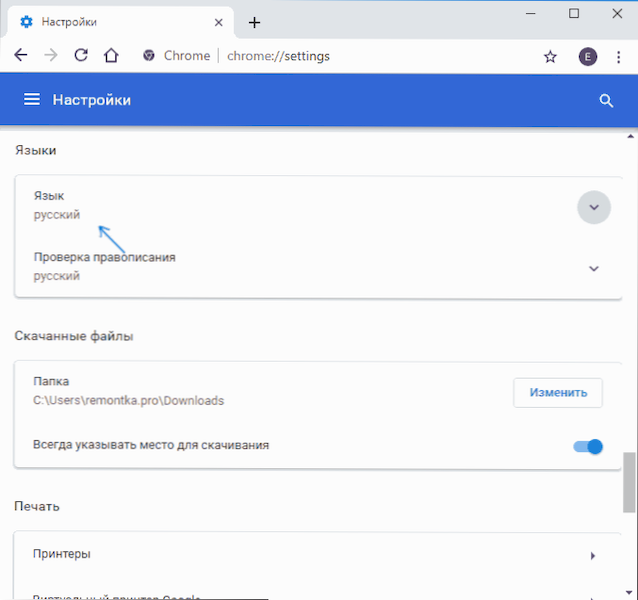
- Vklopite element "Ponudite prevod strani, če se njihov jezik razlikuje od uporabljenega v brskalniku".
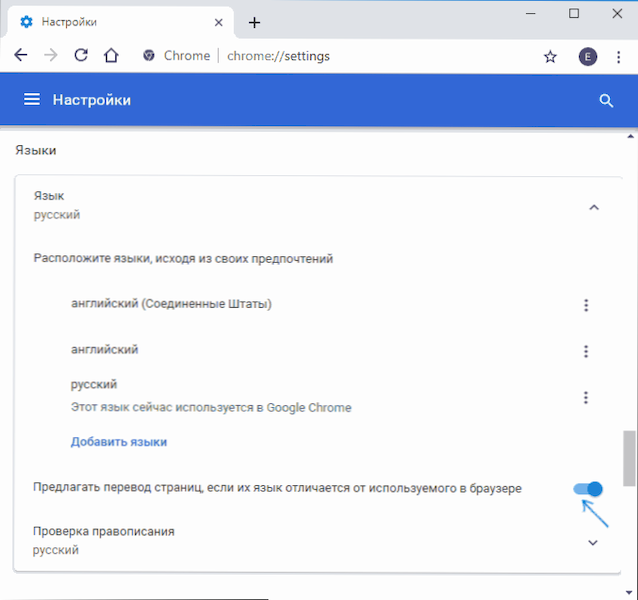
Po teh dejanjih, ko bodo odpirali strani v brskalniku tujega jezika, bo njihov prevod ponujen.
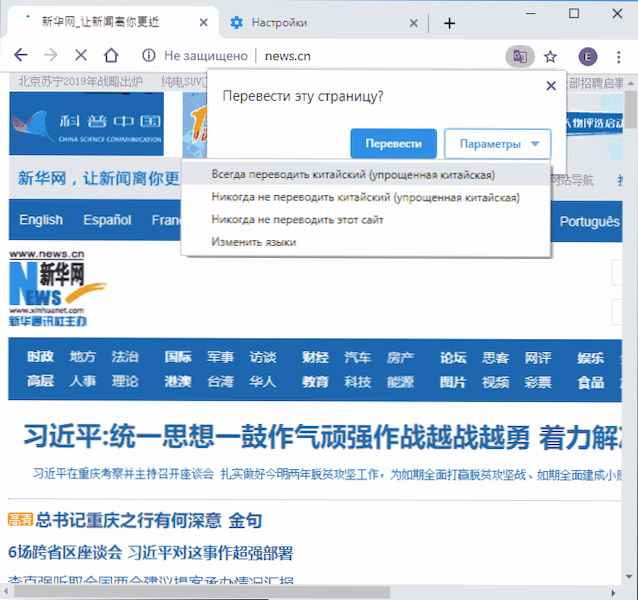
Ikono Google Translate lahko tudi pritisnete v naslovno vrstico za prevod v rusko (ali drug jezik privzeto) ali v stavku prevod pritisnete "parametri" in izberete "vedno prevajanje", tako da se prevod strani samodejno izvede.
Vklop prevod strani za jezike, za katere je bil prej odklopljen
Po korakih, opisanih v prvem razdelku, za nekatere jezike se na primer ne bo pojavil predlog za prevod, če ste prej vzpostavili znamko "nikoli ne prevajajte angleščine".
Če želite to spremeniti in znova vklopiti predlog za prevod, sledite naslednjim korakom:
- Pojdite v razdelek »Jeziki« - "jezik" v Google Chrome.
- Če je jezik, ki vas zanima, prisoten na seznamu, kliknite na gumb Nastavitve desno od njega in označite element "Ponudba za prevajanje strani v tem jeziku".
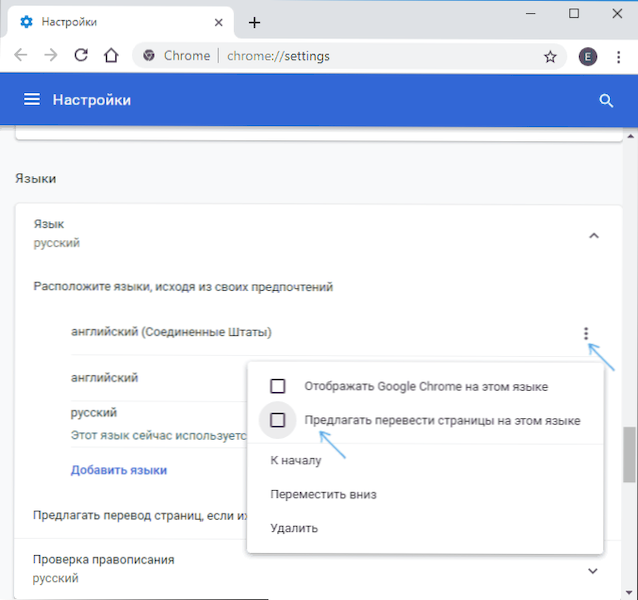
- Če je jezik odsoten, ga dodajte (uporabite gumb »Dodaj jezike«) in naredite dejanja iz 2. koraka.
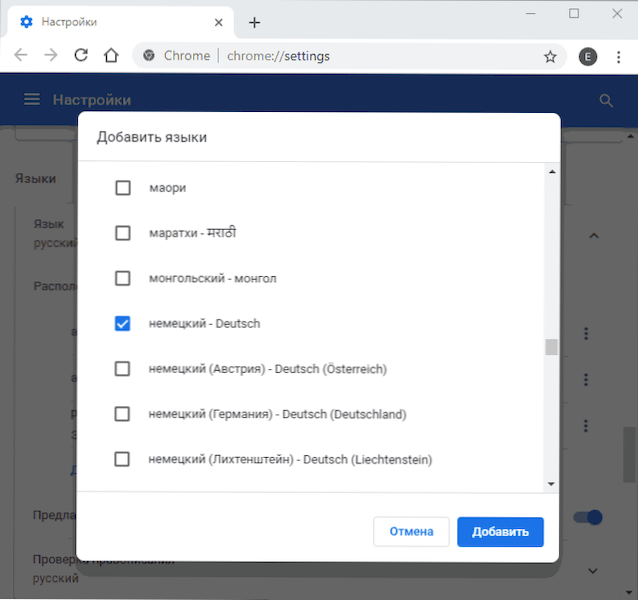
- Po tem se bo za ta jezik pojavil predlog prevoda.
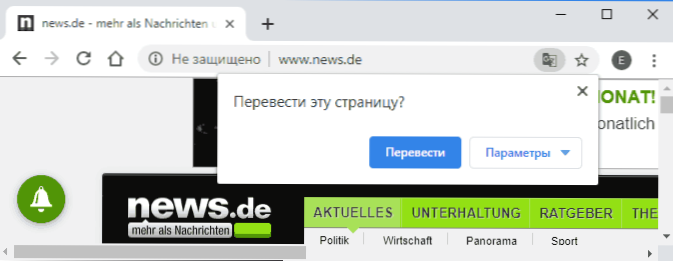
Tako kot v prejšnjem primeru lahko vklopite samodejni prevod strani z ustreznim elementom v meniju gumba "Parametri".
- « Nemogoče je najti okolje za obnovitev sistema Windows 10 - kaj storiti?
- Kako prepovedati uporabo bliskovnih pogonov USB in drugih odstranljivih pogonov v sistemu Windows »

